OPPOのスマホは標準搭載されているカメラ設定時に電話の権限が必須
60爺のスマホは、OPPO A73 であることは、レビュー(スマホの機種変更実施。”OPPO A73″のレビューをしてみた)や Google discover 削除(スマホのホーム画面で右スワイプした時に表示されるGoogle discoverを消したい)で載せています。
今回、標準搭載されているカメラのアプリを使おうとしました。
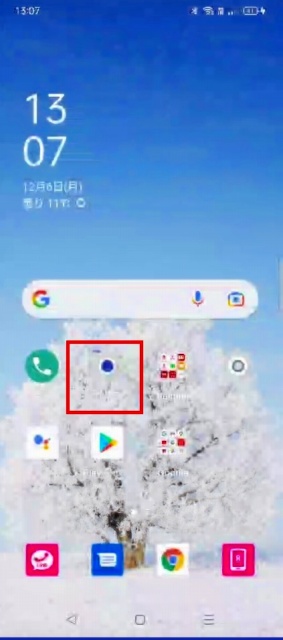
すると、なんと権限不足でワーニングが出たんです。

「電話の権限をオンにする」と出ています。
OPPO A73 カメラの設定時に電話の権限が必要?
このメッセージを見た時、カメラを使用するのに、何故、電話の権限が必要なんだろうと思いました。
そこで、権限は不要と考え「終了」を選んだんですが、そうすると、カメラのアプリを呼び出す度にこのメッセージが表示されて、カメラは使用できないんです。
どうやら、電話の権限を設定しない限り、カメラを使用することが出来ないようになっているようです。
そこで、その原因は何なのかググってみたところ、下記にあるように『標準搭載の「カメラ」アプリでは電話の権限の許可が必須となっております。』と OPPO Japan が正式に回答しているのが見つかりました。
なぜ、この権限を与えることが必要であるのかは「電話内容保護の為」だそうです(このページに出ています。一部下記に抜粋しました)。
権限につきましては、電話内容保護のためです。 動画録画中、入電がある場合、自動的に録画停止となります。
権限を許可していただかないと、録画が停止せず、電話内容を録音してしまう可能性があります。
ウーム、「権限を許可しないときは電話内容を録音しちゃいますよ」とワーニングを出して電話の権限を入れなくてもいいようにしてくれたらいいのにと思うのは60爺だけでしょうか?
現時点では、仕様で権限を許可にしない限り、標準搭載のカメラが使えないので権限許可にするしかありません。
不満はありますが、まあ、仕方ないですね。
カメラの電話権限オンにする手順
それでは、電話権限を設定する手順を次に示します。設定自体は、順に実施していけば、何ら間違える要素はありません。
・先程表示された「電話 権限をオンにする」画面で「設定」をタップします。
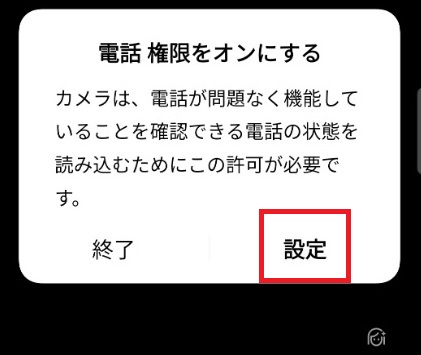
・「アプリ情報」画面が表示されますので、「アプリの権限」をタップします。
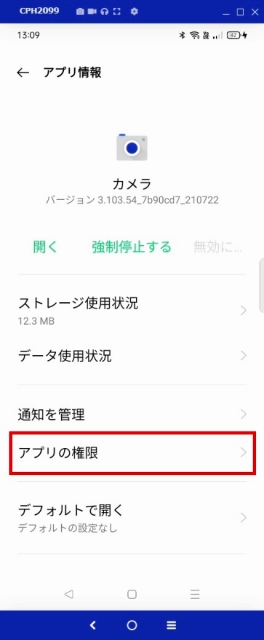
・「アプリの権限」画面が表示されますので、「許可しない」にある「電話」をタップします。
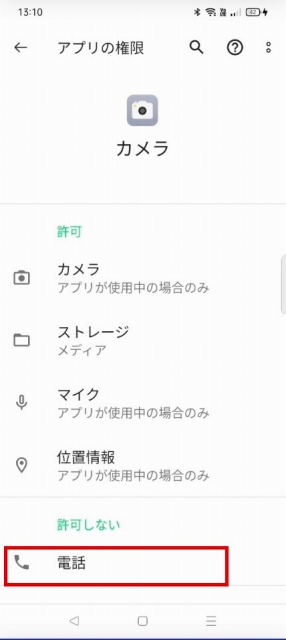
「電話の権限」画面が表示されます。「このアプリによる電話へのアクセス」が「許可しない」にチェックが入っているはずです。
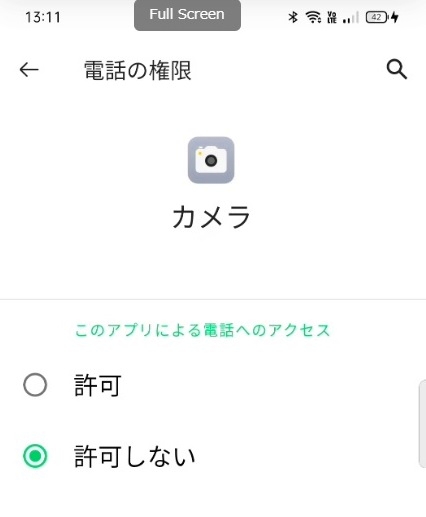
ここで、「許可」にチェックを入れます。そして、「電話の権限」の左側の「←」をタップします。
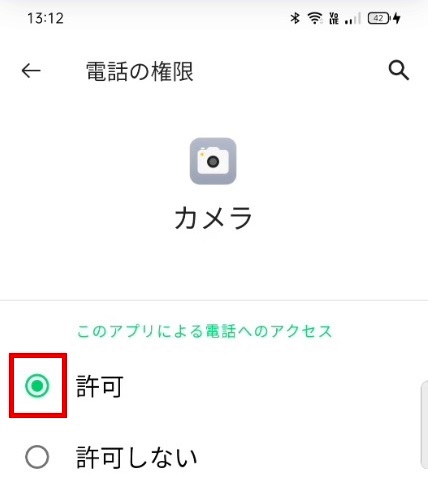
「アプリの権限」画面に戻ります。さきほど「不許可」だった「電話」が「許可」の方に移ってきているのがわかります。
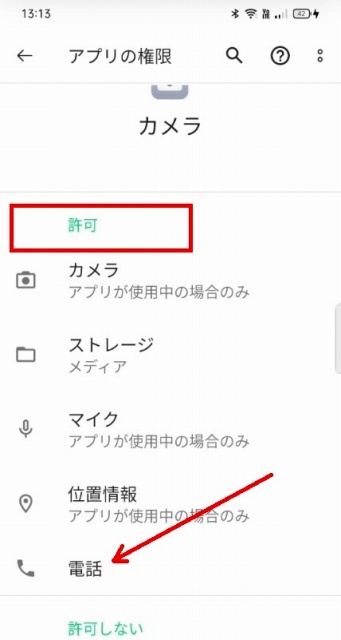
これで設定は終了です。アプリの設定画面を終了した後、カメラのアプリを立ち上げると、カメラアプリが以下のように撮影できるようになっています。

お疲れさまでした。
※アプリの権限では、他の記事でも苦労しています。
最後に
この対応を終わった後も、それにしても何か釈然としないですね。
カメラを使用中に電話がかかって来ても、電話内容を録画するような仕組みにしなければいいと思うんですが、何故、そのような仕組みにしたんでしょうか?
余り余計なことをしてくれるなというのが正直な感想です。
次のスマホでは問題が解決していることを祈ります。
■思えば、「スマホ」の記事も増えてきました





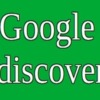

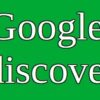

 60爺
60爺




ディスカッション
コメント一覧
まだ、コメントがありません